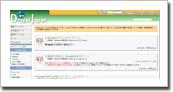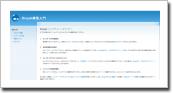【Drupal】インストール方法【CMS】
稼働に必要な環境
サーバー
PHPの動作するウェブサーバ推奨: Apache 1.3 / 2.x
その他: IIS 5 / 6
PHP
推奨: 5.2 以上必須: 4.3.5 以上
PHPメモリリミット 16MB 以上
データベース
PHP がサポートするデータベースサーバ推奨: MySQL 4.1 / 5.x (4.1 以上が必須)
その他: PostgreSQL 7.4 以上
文字コード:UTF-8
Drupalダウンロード
Drupal JAPANからコアファイルをダウンロードします。「最新バージョン」にある日本語ディストリビューションをダウンロードするとスムーズにインストールまでいけます。ダウンロードしたら、解凍してアップロードと行くのですが、.gzファイルしかないので、対応の解凍ソフトを使いましょう。
※うまく解凍できない場合は、.gzを.tar.gzに変更して解凍を試してみてください。
Drupalアップロード
解凍してできたコアパッケージを階層を保ったままアップロードします。このとき、すべてのファイルをアップロードしてもよいのですが、scripts ディレクトリは Drupal の動作には不要であり、セキュリティ上好ましくないので除外することにしましょう。
また、robots.txt 以外の、拡張子が .txt のファイルも不要ですので除外しましょう。
パーミッションの変更と不要ファイルの削除
sites/default/settings.phpを PHP から書き込み可能にします。(例: 666)sites/default/filesディレクトリを PHP から書き込み可能にします。(例: 777)
sites/default/files以下にある全てのディレクトリ(color, css, js, languages, pictures, tmp)を PHP から書き込み可能にします。(例: 777)
その他のファイルやディレクトリは読み込み可能であればよいため、大抵はアップロードしたままの状態から変更する必要はありません。
sites ディレクトリ以下の各ディレクトリ内にある、ファイル .drupal はこの時点で不要ですので削除しても構いません。
パーミッションの設定は上の例のように、PHP から書き込み可能なディレクトリは777、PHP から書き込み可能なファイルは666 が一般的ですが、サーバの環境によっては異なる場合もあります。 ホスティングプロバイダのマニュアルや FAQ などを参考に、より安全で適切な設定を行ってください。
インストール作業
インストーラを実行する前に、Drupalのデータを保存するためのデータベースをあらかじめ用意し、データベース名・ユーザ名・パスワードがわかるようにしておいてください。 また、インストーラではJavaScriptを多用しますので、ブラウザのJavaScriptは必ず有効にしておいてください。インストーラーの起動
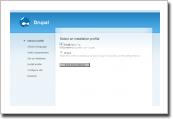
まず、Drupalをインストールしたサイトのアドレスへアクセスしてください。
アクセスするとインストーラーが自動的に実行され、Select an installation profile と表示されたインストールに使用するプロフィールを設定する画面が現れます。
ここで 日本語プロフィール を選択し、Save and continue ボタンを押して次に進んでください。
データベースの設定
ここで事前に用意しておいたデータベース名・ユーザ名・パスワードの3つを、それぞれのフィールドに入力します。 また、利用できる複数のデータベースタイプが検出された場合、それらの選択肢が現れますので任意のタイプを指定してください。「高度なオプション」の各項目への入力は、インストールする環境によっては必要となる場合があります。 各項目の説明をよく読み、必要に応じて設定してください。
サーバでデータベースが一つしか利用できない場合、他のアプリケーションのテーブルと区別するために、プレフィックス(データベーステーブル名の先頭に付加する文字列)を指定すると便利です。 この場合、drupal_ のような単純なものを避け drupal_qwerty123_のように推測しにくいものにしておくと、データベースに対するセキュリティ上の安全性が若干ながら高まります。
各項目の入力が終わったら、画面の一番下にある「保存して次へ」ボタンを押してください。 ボタンを押した後、数秒~数十秒間は画面に変化がありませんが、裏では Drupal が一所懸命にデータベースの設定をしていますので、そのまましばらくお待ちください。
サイトの環境設定
ここで、いくつかのサイトの基本的な設定と、管理者アカウントの作成を行います。 難しいことは何もありませんので、各項目の説明をよく読んで設定してください。パスワードを入力すると、フィールドの隣に「パスワードの強度」が現れます。 パスワードは英数の大文字・小文字と特殊文字が混在した場合に「高い」となります。 例えば、12345678 は「低い」ですが、!#123AbC は「高い」となります。 「アップデート通知」は、Drupalコア(本体)や、インストール済みの拡張モジュール・テーマが更新された際に通知してくれる便利な機能です。 安全性の確保のためにも、有効にすることを強くお勧めします。
各項目の入力が終わったら、画面の一番下にある「保存して次へ」ボタンを押してください。 入力されたデータに誤りがあったり、データベース操作に対する特定の権限が無い場合など、何らかの問題が発生した場合には元の画面にエラーメッセージが追加表示されます。 その際には適宜、メッセージを参考に原因を取り除き、再度「保存して次へ」ボタンを押してください。インストール完了
以上でおおまかな設定は完了です。ここで /sites/default/settings.phpの書き込み権限を取り除くようにメッセージが表示されている場合、指示に従ってパーミッションを 644 などの読み込み専用権限に変更してください。 また、 install.phpファイルとprofilesディレクトリは、不要ですので削除しておくとよいでしょう。
Drupal インストール 方法 の関連記事
コメント
コメントする
次項 【Drupal】テーマのインストール方法と小ネタ
前項 Drupal(ドゥルーパル)とは【CMS】
▲知識Z(ゼータ)トップへ